Как экономить трафик на телефоне
Подборка эффективных способов для Android и iPhone

Автор

Безлимитный мобильный интернет себе могут позволить далеко не все, поэтому порой приходится экономить трафик. Если вы чувствуете, что не укладываетесь в свои лимиты, прочитайте нашу статью: в ней мы рассматриваем основные способы снизить расход данных.
Отключите автоматическое обновление приложений
Зачастую приложения обновляются автоматически в фоновом режиме, что может забирать много трафика. Отключить эту опцию легко:
На Android
1. Зайдите в «Настройки».
2. Выберите пункт «Настройки подключений».
3. Нажмите на «Автообновление приложений».
4. Выберите «Отключено».
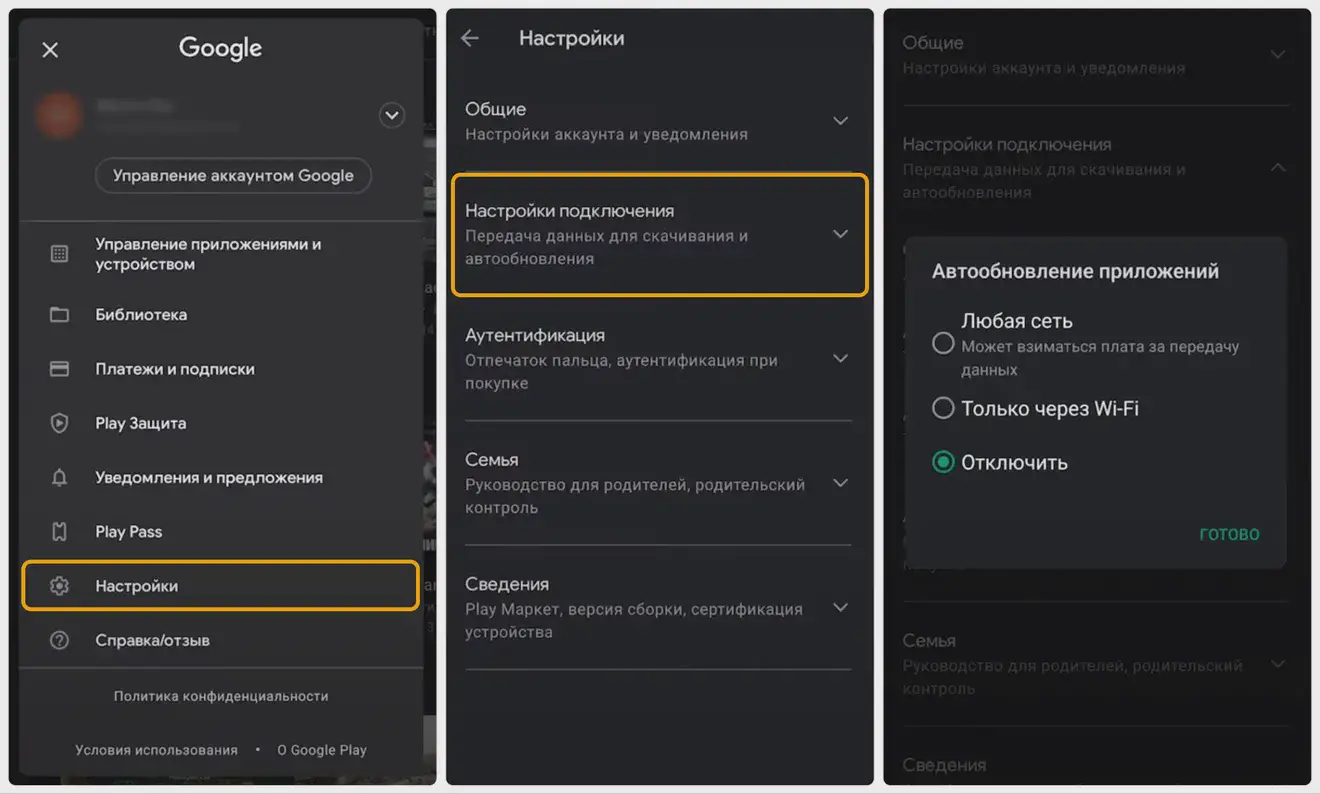
На iOS
1. Перейдите в «Настройки».
2. Выберите пункт App Store.
3. В строке «Обновление ПО» передвиньте ползунок в положение «Выключено».
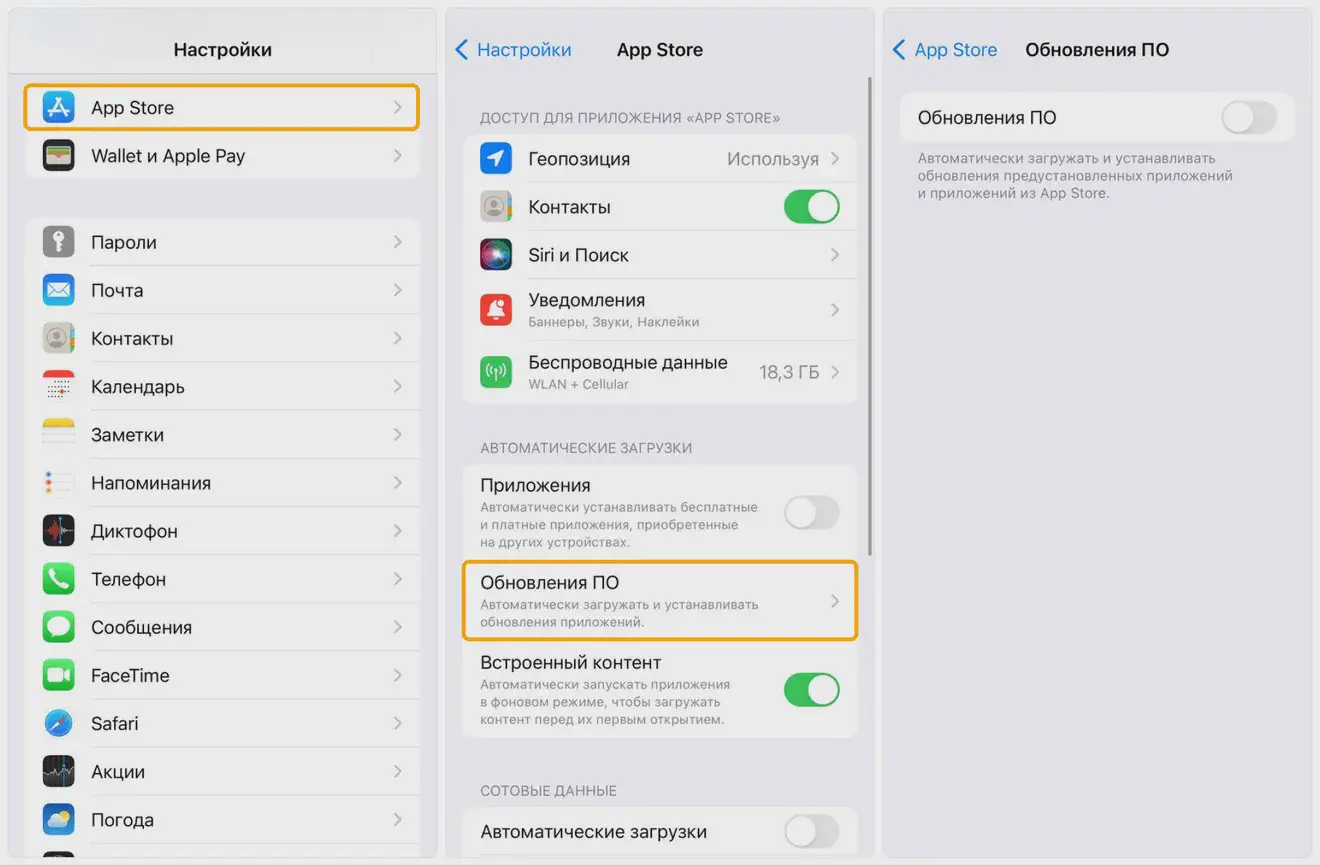
Удалите ненужные приложения
Порой трафик расходуется больше не из-за вашей активности в Сети, а из-за некоторых приложений. Эти утилиты постоянно прячутся в тени и безостановочно что-то передают в интернет. Выявить такие приложения несложно.
На Android
1. Зайдите в «Настройки».
2. Щёлкните на «Передачу данных».
3. Выберите пункт «Передача мобильных данных»,
4. Далее вам откроется общий график расхода трафика. Ниже вы сможете увидеть список наиболее прожорливых приложений.
5. Тапните по нужной утилите и нажмите на отключение фонового режима.
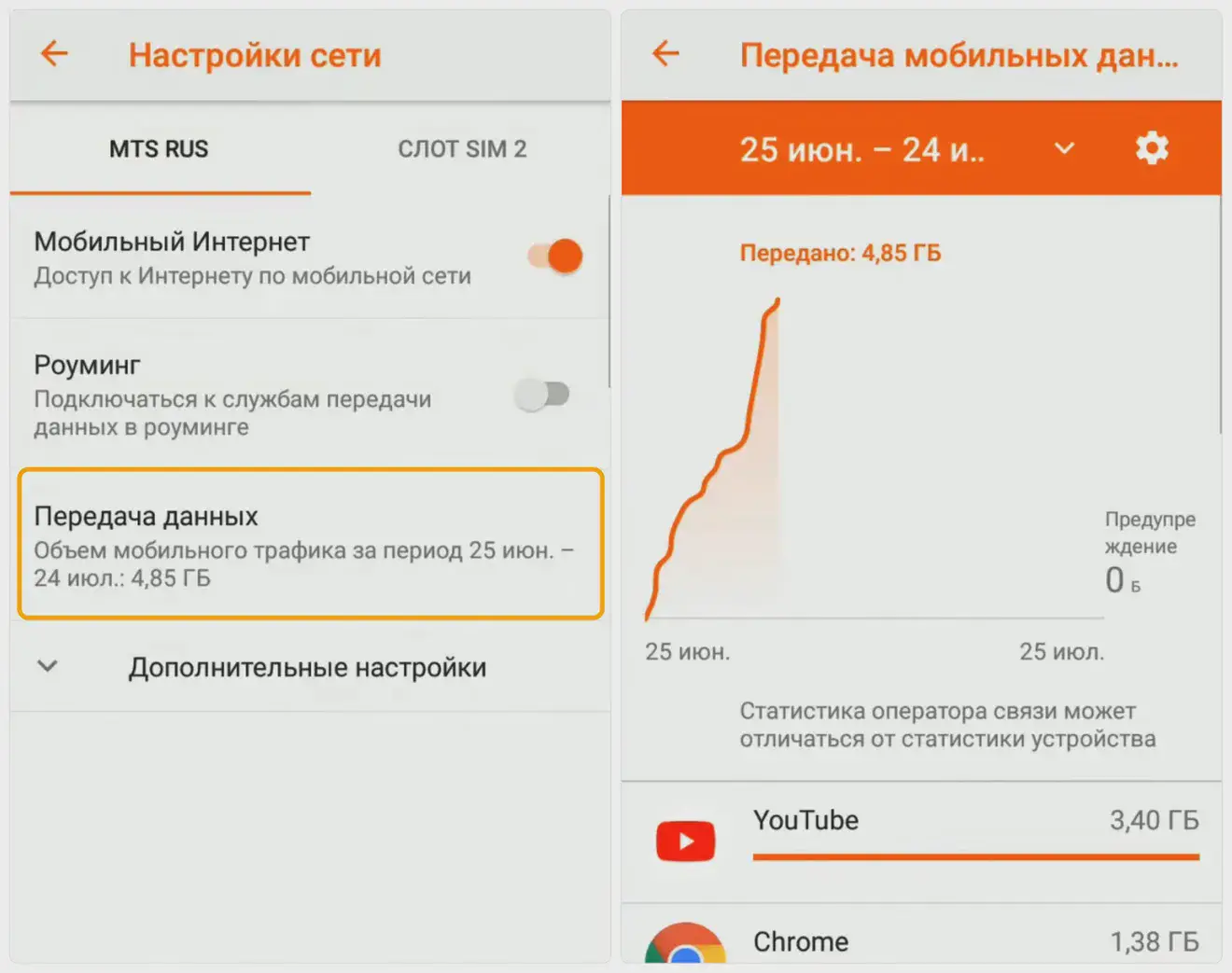
Важно! :
На iOS
1. Зайдите в «Настройки».
2. Выберите пункт «Сотовая связь».
3. Тапните на разделе «Сотовые данные».
4. Перед вами откроется общая статистика трафика, а также рейтинг приложений, который наиболее активно его «съедают».
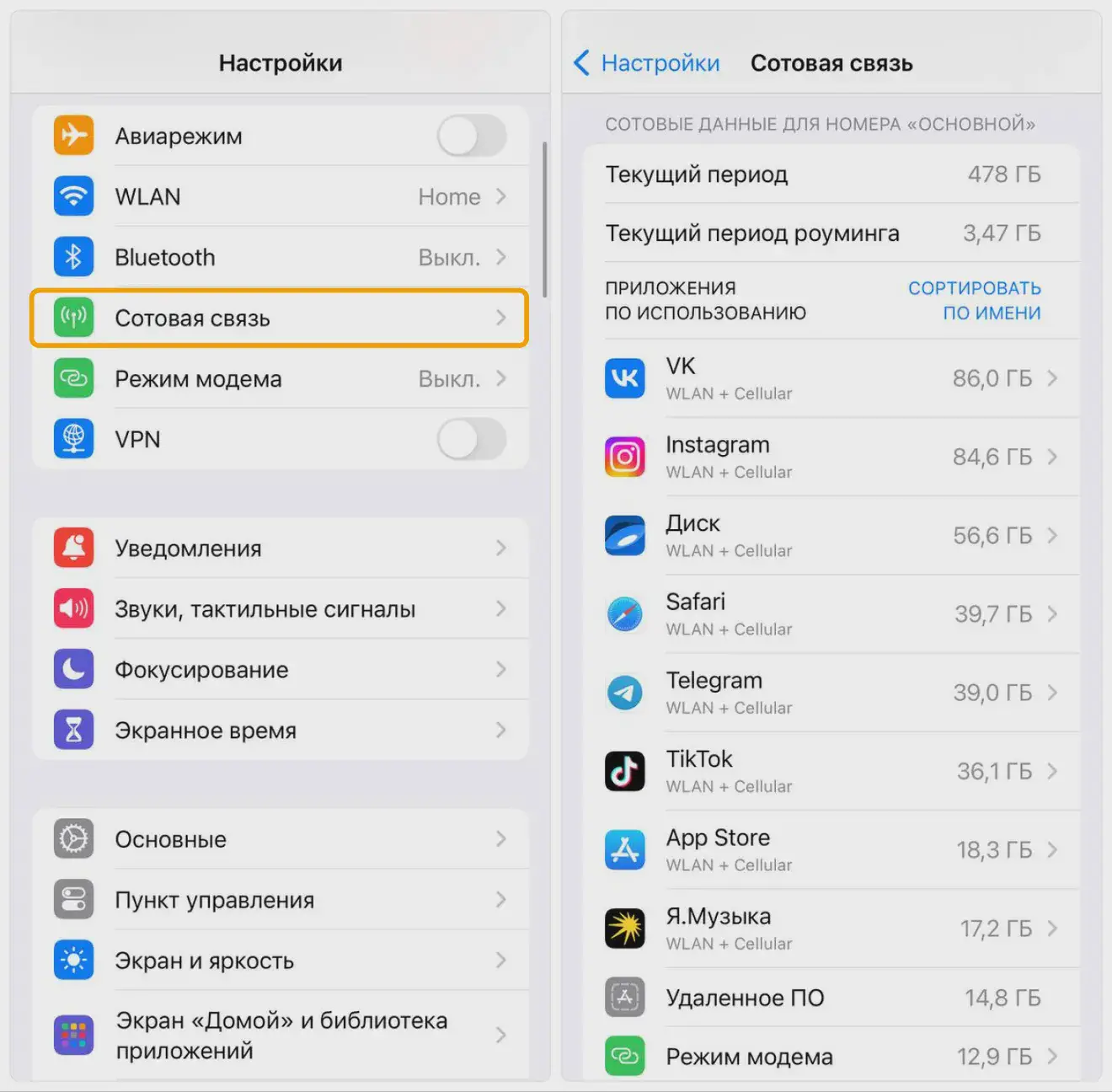
Отключите автоматическую загрузку медиа в мессенджерах
Сам по себе трафик от стандартной переписки вряд ли сильно нагружает ваш смартфон. Однако зачастую мы присылаем друг другу картинки, видео и музыку. Медиафайлы из переписок могут занимать десятки гигабайт на вашем смартфоне. Ограничить потребление трафика возможно и в этом случае: практически во всех мессенджерах можно запретить автозагрузку медиа.
Как отключить функцию в Telegram
1. Зайдите в меню «Настройки».
2. Перейдите в «Данные и память».
3. Тут вы можете выбрать из пунктов «Загружать через мобильную сеть» и «Загружать через Wi-Fi». Щёлкнув на каждый, отключите бегунок «Загружать медиафайлы автоматически», чтобы не расходовать трафик.
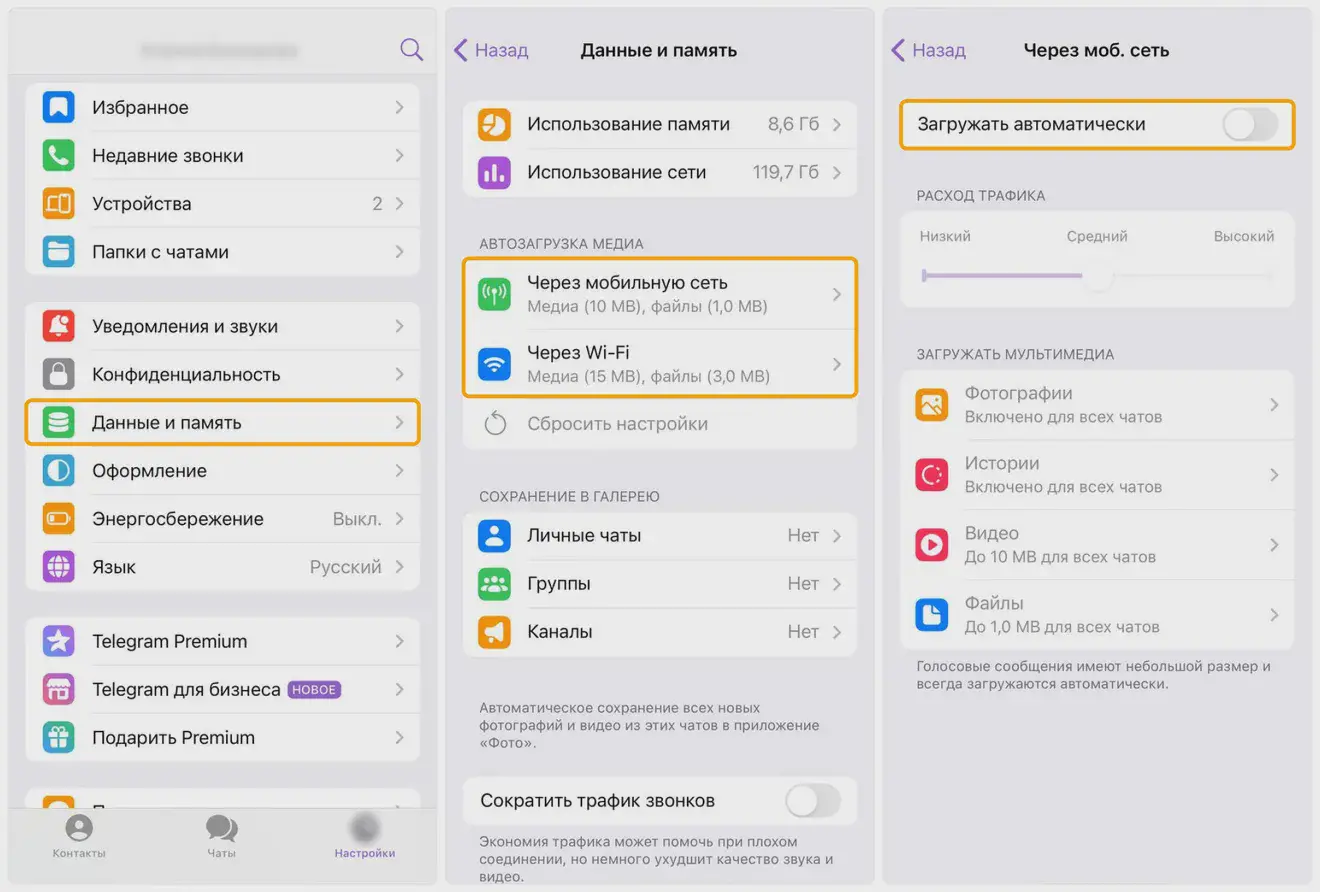
Как отключить функцию в WhatsApp
1. Зайдите в меню «Настройки».
2. Щёлкните на «Данные и хранилище».
3. Здесь можно выбрать отдельно, как будет загружаться каждый тип файлов: фото, видео, аудио и документы. Нажмите на каждый из них и в меню «Автозагрузка» выберите пункт «Никогда».
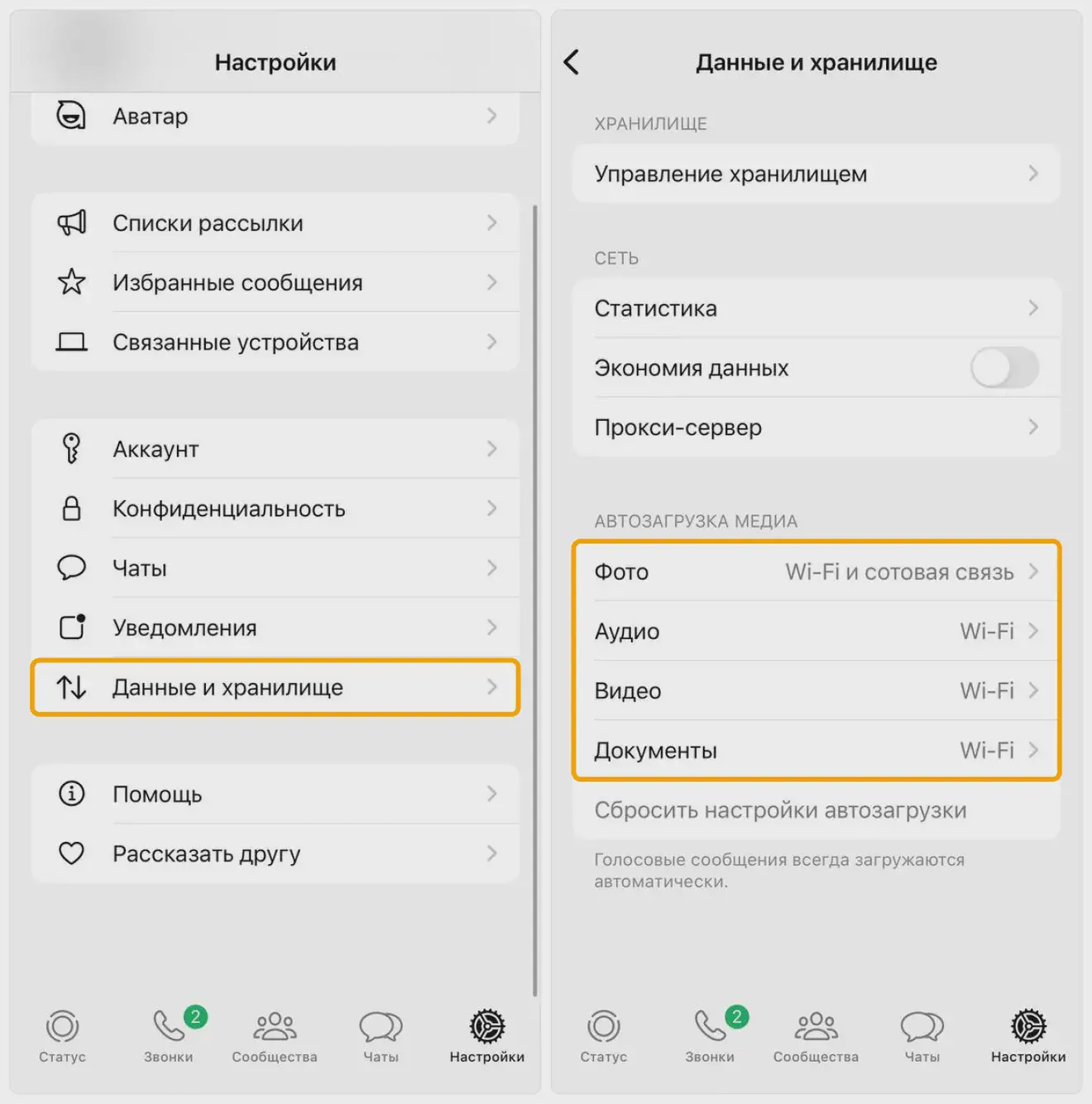
Настройте на Android предупреждение и лимит трафика
1. Зайдите в «Настройки».
2. Тапните на «Передача данных».
3. Выберите пункт «Платёжный цикл». Это дата, когда у абонента списывается ежемесячная плата. Обычно именно в этот день оператор даёт очередной пакет интернета. Укажите нужную дату, чтобы в этот день смартфон автоматически обнулял трафик.
4. Нажмите на «Настройку предупреждения».
5. Тапните «Предупреждения».
6. Укажите, при достижении какого трафика, система сообщит вам о приближении месячного лимита.
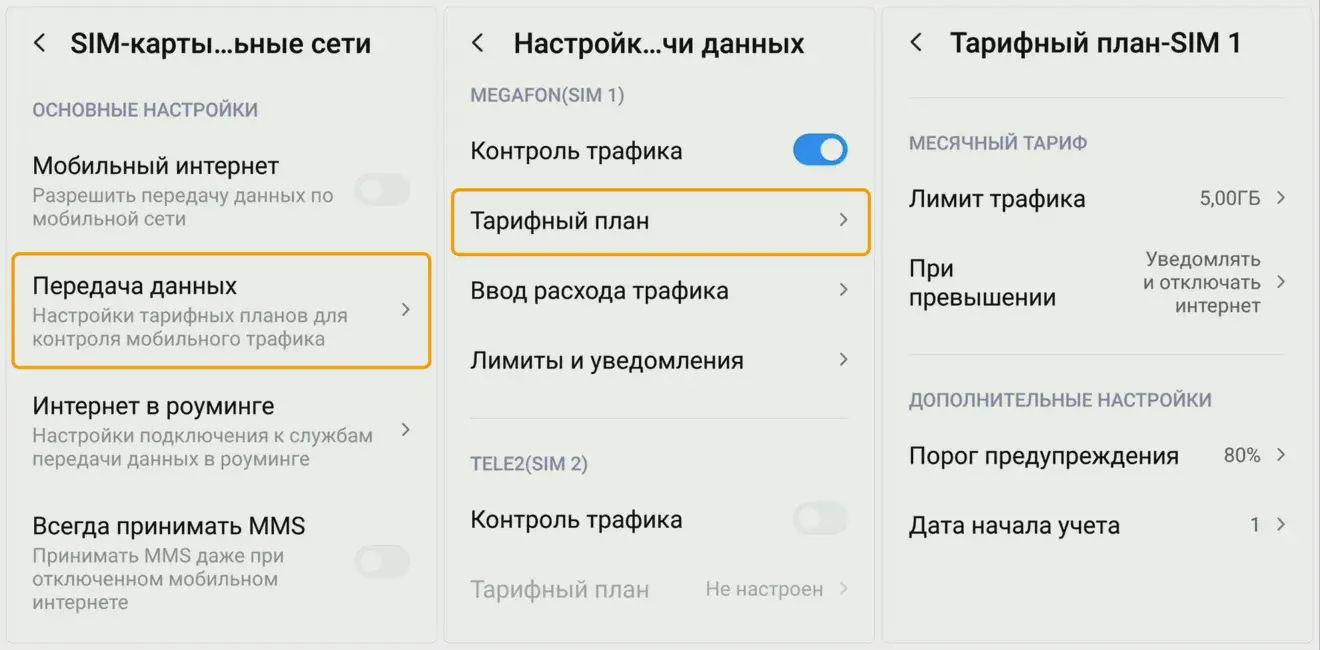
Настройте на iPhone экономию трафика
Настройки для сотовой связи LTE, 4G и 5G могут отличаться. Рассмотрим варианты:
Для LTE/4G
1. Зайдите в «Настройки».
2. Выберите пункт «Сотовая связь».
3. Тапните «Параметры данных».
4. Включите режим «Экономия данных».
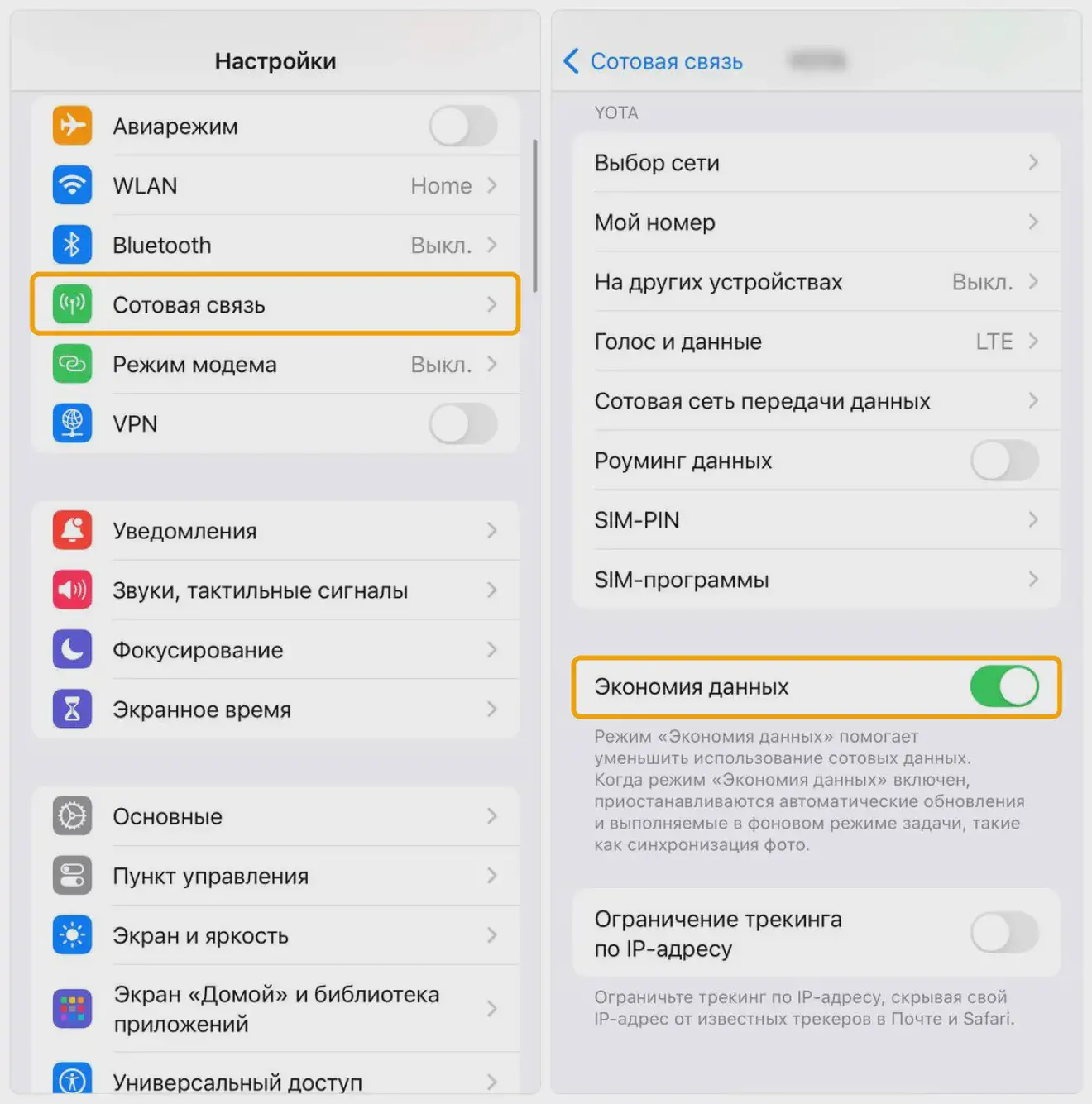
Для 5G
1. Зайдите в «Настройки».
2. Выберите пункт «Сотовая связь».
3. Тапните «Параметры данных».
4. Нажмите на «Режим данных».
5. Включите режим «Экономия данных».
Смотрите видео на стримингах в пониженном качестве
Конечно, всегда есть соблазн включить видео на YouTube в Full HD, но если первостепенно для вас снизить расход трафика, лучше пожертвовать этой роскошью. Понизив качество до 720p, вы не заметите большой разницы, однако это сильно отразится на экономии данных. На крайний случай, если вам очень важно смотреть видео в FullHD, есть смысл дождаться, когда вы будете в зоне действия Wi-Fi.